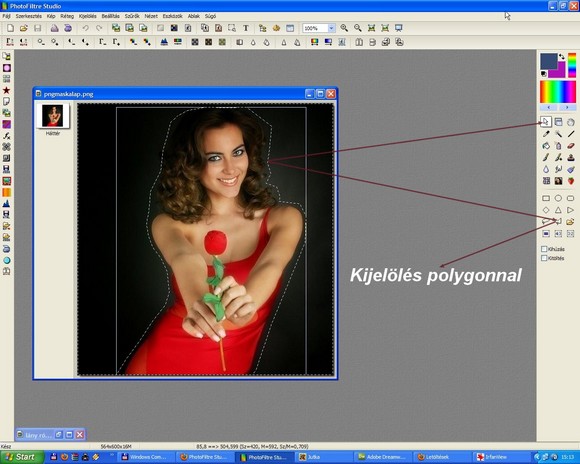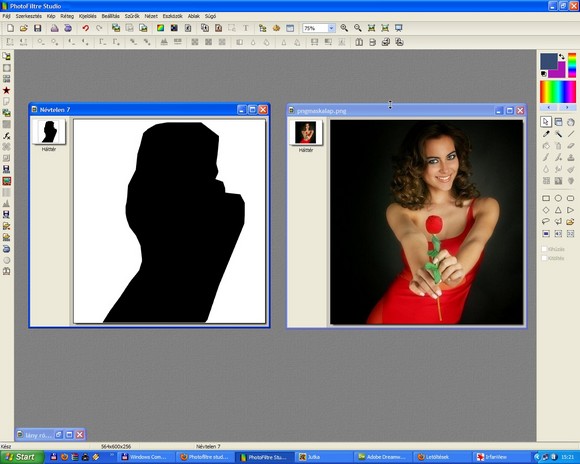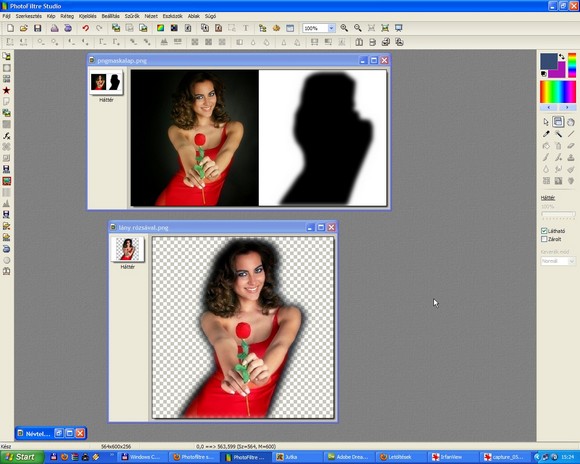Png, vagy átlátszó hátterű kép szerkesztése
maskolás módszerrel

Png kép készítése maszkolási módszerrel:
1./ Nyisd meg a képet amiből átlátszó hátterű png képet szeretnél készíteni, ha túl nagy a felesleges rész, előbb vágd ki a nagyját.
2./ Amit meg szeretnél tartani, rajzold körbe a polygonnal, de nem kell olyan pontosan.
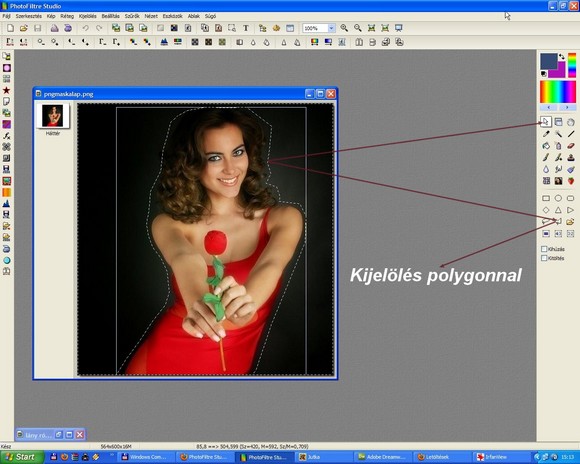
3./ Szöveges menüsorban: Kijelölés - inverz kijelölés
4:/ Katt jobb gombbal a kijelölt részbe, a kijövő táblában jelöld be a kitöltést és töltsd ki valamilyen rikító színnel, lehetőleg olyannal ami nincs a képen.
5./ ha ez meg van akkor: Kép menü - Átlátszó maszk- a tűrés nulla a hatás: élsimítás, a színnek annak kell lennie amivel kitöltötted, ha nem akkor a pipettával katt be a képbe a kitöltött színre, leokézod és lesz egy fekete-fehér maszkod abból amit kivágtál.
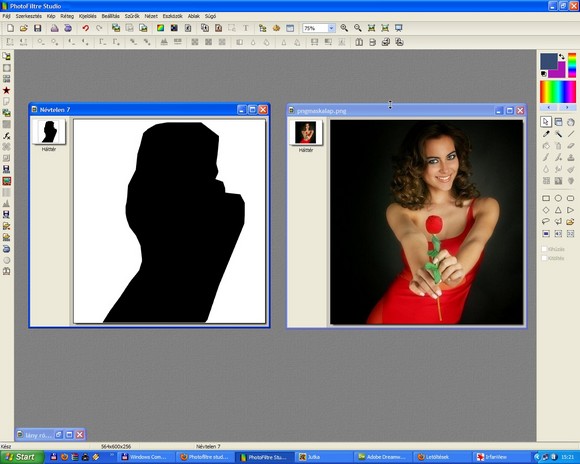
6./ ezt a fekete maszkot másolod- beilleszted új képként, Szerkesztés-másol, szerkesztés-Beillesztés új képként menüvel.
7:/ Az eredeti képeden amiről elkezdtél dolgozni minden műveletet vonj vissza, Szerkesztés-
Visszavonás
8./ most megint a fekete maszk jön, erre kattints : Szürők,elmosás, gaus elmosás ott beállitod a neked megfelelő értéket, lehet minél magasabb, pl. 12, és egy ok gomb.
Ha nagyon mintás a volt a kép körül a háttér, ezt a művelet érdemes megismételni.
9./ a maszkot megint másolod, Szerkesztés- másolás.
10./ katt az eredeti képre Szerkesztés- különleges beillesztés, összeillesztés
kapsz egy olyan képet amin látod az eredeti képet és mellette azt az előbbi maskot.
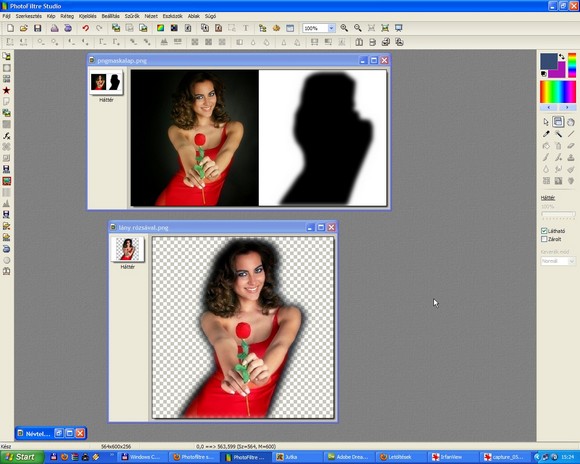
11./ Nyissál egy új átlátszó hátteret Fáj - új kép, akkora méretre mint az eredeti képed volt,
kattints rá előbb az elkészült mask képedre amin látszik a fekete fehér kép és az eredetid is, majd Másolás menüre
és most arra az átlátszó háttérre amire ezt az egész maszkot rá szeretnéd tenni Szerkesztés - Különleges beillesztés - Maszk beillesztése és már ott is lesz a kivágott képed egy halvány fénykeretben. Egyesítsd a rétegeket, a Réteg - Egyesít minden réteggel menüvel, majd mentsd el Png kiterjesztésben a képed és most már tudsz vele tovább dolgozni.
Üres, átlátszó hátteret ugy tudsz csinálni, hogy megnyitod a hátteret, majd a Kép-színkezés RGBA Alfa csatornát kijelölöd, utána a várázspálcával katt a háttérbe és kivágás. Most már kockás, azaz átlátszó lesz a háttered.
Egy kis tanács! A polygon időnként hajlamos beragadni, tehát ha minden műveletnél ott van, akkor katt a Réteg intéző segédeszközre (két kis négyzet a jobb első sor, második icon) majd újra a nyílhegyre és lent a négyzetre.
Ha közben elmenne a kijelölésed, semmi gond, Kijelölés - kijelölés megjelenítésével vissza lehet hozni.
Egy kép ami így készült, csak fehér háttérrel:

Remélem sikerül a szerkesztés, ha nem akkor írjál mailt, vagy a fórumban is kérdezhetsz, Jutka